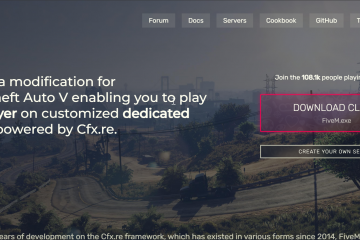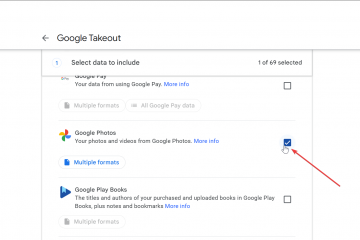A virtualização de hardware é necessária para usar o Windows Sandbox ou software de máquina virtual como VMware ou VirtualBox. Este artigo mostra como você pode ativar a virtualização em PCs Asus (placa-mãe ou laptop).
Recentemente, atualizei meu PC de mesa com uma nova placa-mãe Asus, processador AMD e GPU Nvidia (unidade de processamento gráfico). Por qualquer motivo, a virtualização de hardware está desativada em muitos laptops e placas-mãe da Asus. Meu caso não é nada diferente. Geralmente, a maioria dos usuários não precisa do recurso de virtualização. No entanto, se você deseja usar o Windows Sandbox ou instalar o sistema operacional em um software de máquina virtual como VMware ou VirtualBox, o recurso de virtualização deve ser ativado.
Neste artigo de instruções, orientaremos você o processo de ativação da virtualização de hardware em seu PC Asus. Basta seguir as etapas de perto e você terá tudo em apenas alguns segundos.
Índice:
Etapas para ativar a virtualização no AsusO que é virtualização de hardware?
Etapas para ativar a virtualização no Asus
Você pode ativar a virtualização no seu PC Asus no BIOS/UEFI. Tudo o que você precisa fazer é acessar as configurações avançadas de BIOS/UEFI e ativar a opção de virtualização. Siga os passos abaixo.
1. Inicialize no WinRE (ambiente de recuperação do Windows).
Você pode acessar o UEFI a partir do WinRE. Para abrir o WinRE, abra o aplicativo Configurações com a tecla Windows + atalho de teclado I, navegue até a página Windows Update > Opções avançadas > Recuperação e clique no botão Reiniciar agora na seção Inicialização avançada.
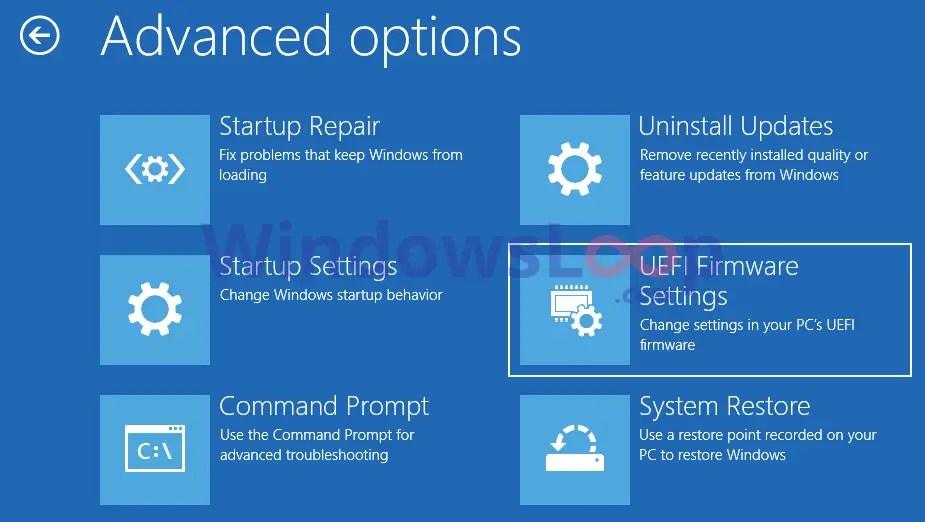
A ação acima leva você ao WinRE (Ambiente de Recuperação do Windows). Aqui, navegue até a página Solução de problemas > Opções avançadas e clique na opção Configurações de firmware UEFI.
3. Ative o’Modo Avançado’no Asus UEFI.
A virtualização de hardware é um recurso avançado que só pode ser acessado por meio da tela UEFI avançada. Para acessá-lo, clique na opção’Modo Avançado’no canto inferior direito ou pressione a tecla F7 do seu teclado.
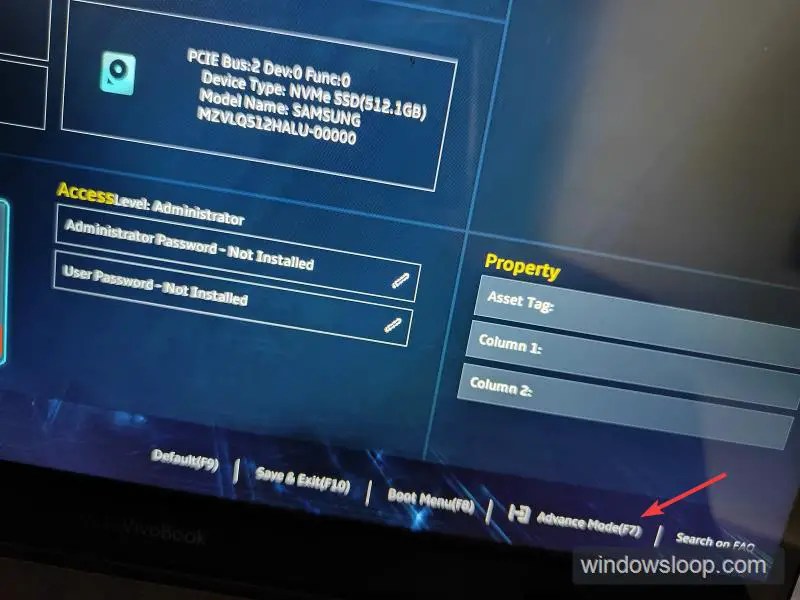
4. Vá para a guia Avançado > Configuração da CPU em UEFI.
Quando estiver no Modo Avançado, clique na guia Avançado. É aqui que você encontrará a maioria das opções avançadas de UEFI.
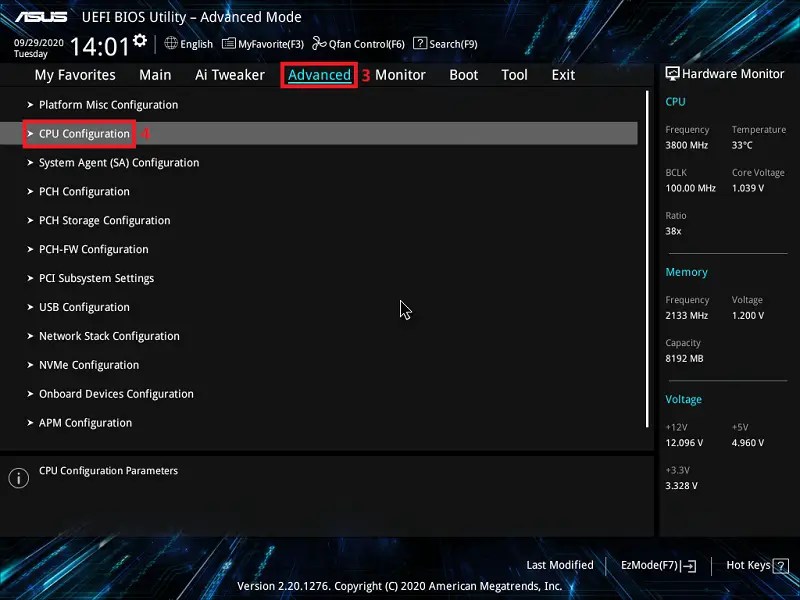
5. Ative a virtualização no Asus UEFI.
Dependendo da sua plataforma. ou seja, Intel ou AMD, siga as etapas relevantes fornecidas abaixo.
Usuários da plataforma Intel:
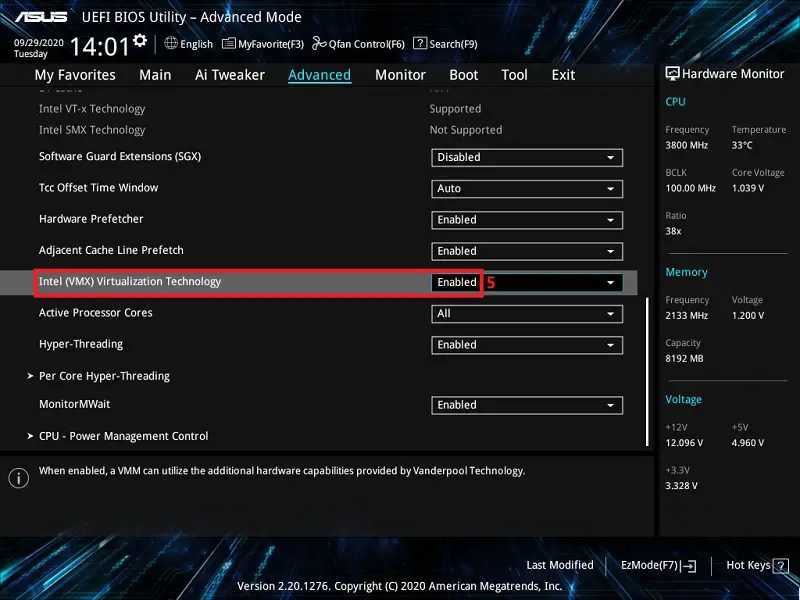
Na guia avançada, clique na opção CPU Configuration e selecione’Enabled’no menu suspenso SVM Mode.
Usuários da plataforma AMD:
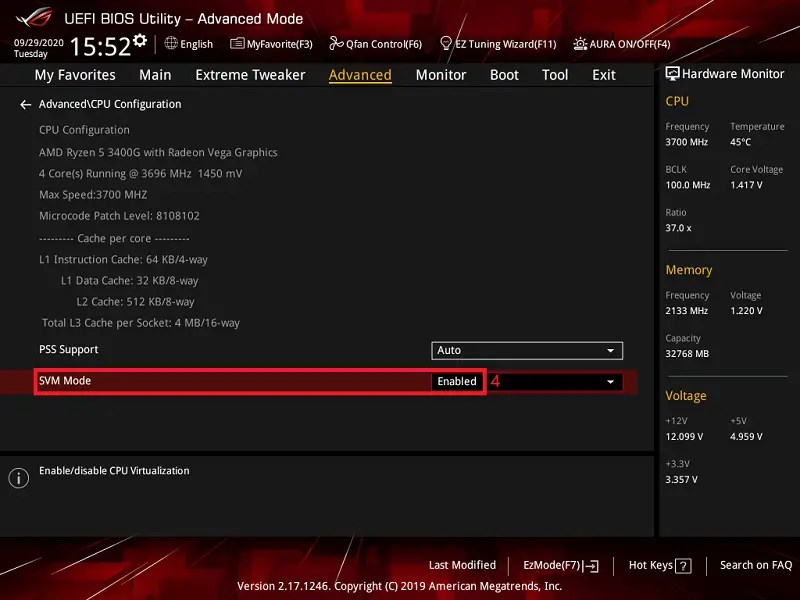
Na guia avançada, clique na opção CPU Configuration e selecione’Enabled’no menu suspenso Intel (VMX) Virtualization Technology.
6. Salve as configurações de virtualização no Asus UEFI.
Depois de fazer as alterações necessárias, pressione a tecla F10 no teclado e clique no botão Ok. Esta ação salva as alterações e reinicia o computador.
Uma vez que o sistema foi reinicializado, a virtualização de hardware está habilitada em seu computador Asus. Se desejar, você pode verificar se a virtualização está habilitada usando aplicativos gratuitos como o SecurAble (https://www.grc.com/securable.htm). Agora você pode ativar o Windows Sandbox ou usar software de máquina virtual como VMware ou VirtualBox.
O que é virtualização de hardware?
Simplificando, a virtualização de hardware é uma tecnologia que permite que uma única máquina física execute várias máquinas virtuais, cada uma com seu próprio sistema operacional e aplicativos. As máquinas virtuais (convidados) são completamente isoladas da máquina física (host). Isso pode ser especialmente útil para executar aplicativos herdados, testar software em diferentes ambientes ou isolar programas potencialmente nocivos.
Por exemplo, se você quiser experimentar uma distribuição Linux ou instalar uma versão interna do Windows, em vez de instalar diretamente, você pode fazer isso em um software de máquina virtual como o VirtualBox. Dessa forma, você não modifica ou perde o acesso ao seu sistema operacional atual. ou seja, Windows.
—
Isso é tudo. É muito simples ativar a virtualização em um laptop ou placa-mãe Asus.
Espero que este guia prático simples e fácil tenha ajudado você.
Se você estiver travado ou precisar de ajuda, envie um e-mail e tentarei ajudar o máximo possível.